2012年03月23日
3月22日、Photoshop CS6 パブリックベータが発表になった。がらりと印象を変えたユーザーインターフェイス、あっと驚く魔法のような自動処理など、CS6の新機能を速報する。
AdobeからPhotoshop CS6 パブリックベータが発表になった。
Adobe Creative Suite ファミリーの新製品は24ヵ月間隔で提供されるとアナウンスされているので、Photoshopの新バージョンがそろそろ発表になると思っていたのだが、パブリックベータという思わぬ形で公開された。パブリックベータは開発者や一部プレス向けのベータ版ではなく、誰でも平等にダウンロードして試用できるようになっている。インストールから60日間もしくは2012年5月31日までの期間限定ではあるが、機能制限のない新バージョンのベータ版を約2ヵ月使えるのだ。
Photoshopで、製品版の前にベータ版がリリースされるのはCS3以来である。しかもこのときは英語のベータ版だけだったが、今回は日本語版も提供されるのがありがたい。通常のトライアルよりも長い約2ヵ月間使用出来るし、3Dにも対応したExtended版なので是非試してみてはいかがだろう。ただ、ベータ版にはサポートはないのであくまで自己責任で、ということが前提になる。
- ダウンロードページはこちら(英語)
http://labs.adobe.com/ - ダウンロード方法などを日本語で解説しているページはこちら
http://www.adobe.com/jp/joc/photoshop/photoshop/ps6beta
- ※2012.5.10追記 現在パブリックベータ版の提供は終了し、Photoshop CS6 Extendedの無償体験版ダウンロードが始まっています
Adobe Photoshop 無償体験版のダウンロードはこちら
インストールに必要な主な条件。詳細はWebなどで確認してほしい。
【Mac】
インテル® マルチコアプロセッサー(64-bit 対応必須)
Mac OS X v10.6.8 またはv10.7 日本語版
1GB 以上のRAM
2GB 以上の空き容量のあるハードディスク
256MB以上のVRAM(512MB 以上を推奨)を搭載した16-bit のカラー表示が可能なグラフィックカード
OpenGL 2.0 対応のシステム
【Windows】
インテル® Pentium® 4以上 またはAMD Athlon® 64 以上のプロセッサー
Microsoft® Windows® XP(Service Pack 3)日本語版、Windows 7(Service Pack 1)日本語版
1GB 以上のRAM
1GB 以上の空き容量のあるハードディスク
256MB以上のVRAM(512MB 以上を推奨)を搭載した16-bit のカラー表示が可能なグラフィックカード
OpenGL 2.0 対応のシステム
※3D機能および一部のGPU対応機能はWindows XPではサポートされていない
これはあくまでも今回のパブリックベータ版用で、製品版については変更される可能性もある。
この中での着目点はMac版が64-bit対応必須となっていること。OSもv10.5が切り捨てられv10.6.8〜v10.7となっていること。こうしたことに伴って、CS5では32-bitモードで開くことができたのだが、それがなくなって完全に64-bitのみに移行した。
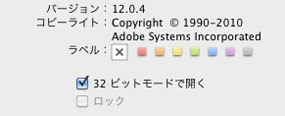
CS5
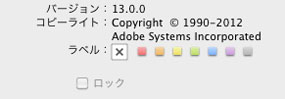
CS6
CS5で「情報をみる」ウィンドウを開くと「32ビットモードで開く」という項目があったが、CS6ではなくなった。
実は筆者はCS5を32-bitモードで開くことがあり、それは「コンタクトシートII」を使いたい時だった。「コンタクトシートII」は以前はよく使う定番プラグインだったが、CS4の時からBridgeでPDFのコンタクトシートを作る機能ができたので、「コンタクトシートII」はオプションでインストールしなければならなくなった。ところがこのプラグインが32-bit版だったので、これを使いたい時だけ32ビットモードで起ち上げ直す…ということを時々やっていたのだ。
では、今回のCS6ではどうなってしまったのか?
「コンタクトシートII」が64-bit対応になって完全復活!! である。
やはり要望が多かったのだろうか。PDFで作るコンタクトシートの利便性は大きいけれど、JPG画像としてのコンタクトシートがありがたい時もあるのだ。
もちろんBridge CS6も、完全64-bit対応版になった。
さて、Windowsのほうの要件を見ると、比較的古いシステムにもインストールできるようだ。試してみたら32-bit版Windows® XP(Service Pack 3)にも難なくインストールできた。
インストーラーファイルの容量がMac版では約1GBなのに対し、Windows版では約1.7GBもある。これは、Windows版には32-bit版も内包しているということなのだろうか?
常に先へ行くMac版と、汎用性を重んじるWindows版といったところか。
ユーザーインターフェイスの変更
Photoshop CS6 パブリックベータをインストールして起動すると、下の画面が表示される。
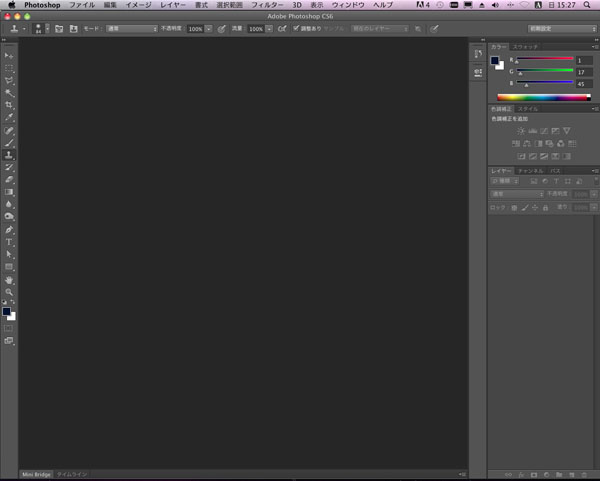
初期状態ではダークグレーを基調としていることもあって、これまでとは随分印象が変わって見えるが、メニューやツール、各種ウィンドウなどは特に変更点はない。実はこの画面は、Windows風のアプリケーションフレームというもので、Mac版のユーザーにとっては斬新に見えるが、Windows版のユーザーにとっては当たり前の画面。フレームなしの昔ながらのMac風インターフェイスに戻すこともできる。
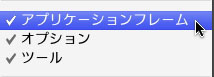
Mac版では、メニューバーの「ウィンドウ」を開いて、下のほうに「アプリケーションフレーム」という項目があるので、チェックを入れておくとWindows風、チェックを外すとMac風のインターフェイスになる。Windows版ではこの項目はない。
CS5と変わったのは、基調となるカラーテーマの変更が可能になったこと。「環境設定」の「インターフェイス」の項目を開く。
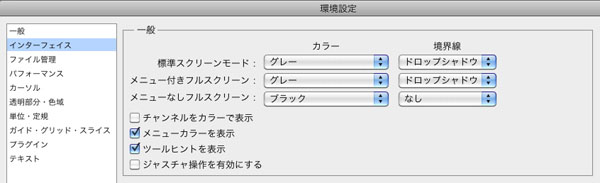 CS5
CS5
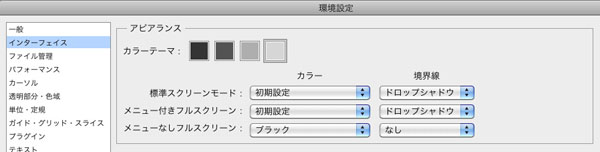 CS6
CS6
CS5の時にはなかった項目、画像の下地となるスクリーンのカラー以外にウィンドウやツールのカラーも選択できるようになった。
初期値ではカラーテーマはダークグレーだったと思うが、筆者は慣れないのでライトグレー(一番下)に変更した。
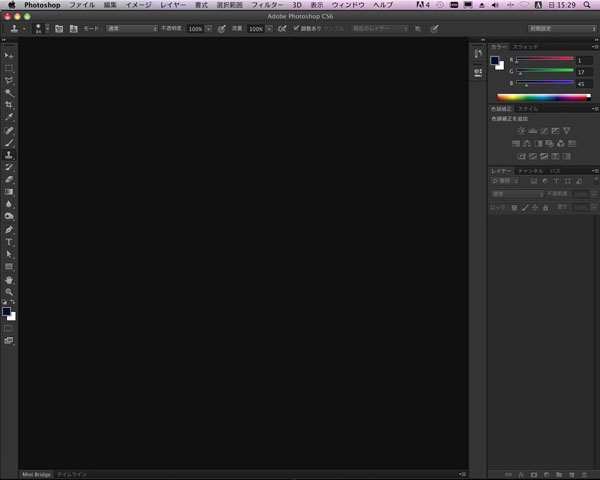 カラーテーマ ブラック
カラーテーマ ブラック
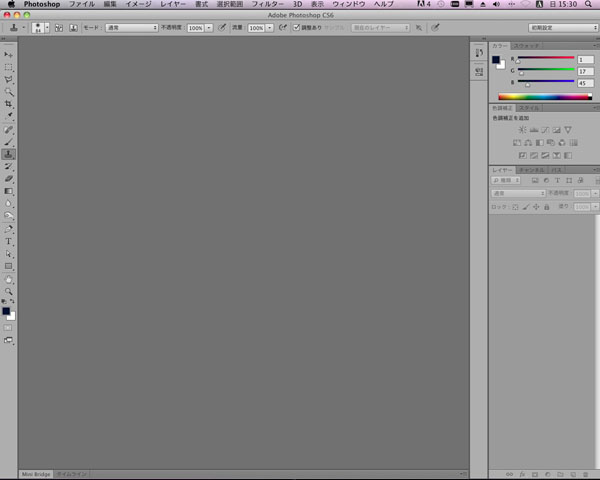 カラーテーマ ミディアムグレー
カラーテーマ ミディアムグレー
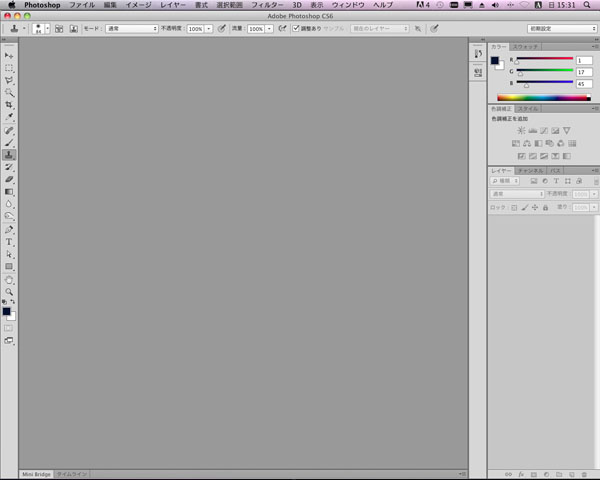 カラーテーマ ライトグレー
カラーテーマ ライトグレー
CS6でもウィンドウの並べ方、表示の仕方など、従来同様カスタマイズしていけるので、使い勝手が変わってしまうということはないだろう。
生産性を向上させるPhotoshop CS6の新機能
毎回、新バージョンが出るたびにフィーチャーされるのは、あっと驚く魔法のような「Photoshopマジック」だ。もちろん今回もいろいろと用意されているのだが、古くからのユーザーにとってありがたいのは、従来機能の強化ではないだろうか。今回も細かいブラッシュアップによって、実質的に使いやすくなっている機能が数多くある。
AdobeとしてもPhotoshop CS6は、「ユーザーの声を反映するバージョン」と位置づけているようだ。今回の記事の冒頭部分で、新機能を紹介する最初の話として「コンタクトシートII」の復活を取り上げた。自分で原稿を書きながらちょっと変な流れかな? とも思ったりしたが、よくよく考えてみると、「ユーザーの声を反映するバージョン」として、これは実に象徴的な話ではないだろうか。
ちょっとした使い勝手の向上でも、それが積み重なると大きな生産性の向上につながっていくということが、今回のバージョンアップの特徴ではないかと思う。
もう1つ象徴的な新機能として自動保存、バックグラウンド保存ができるようになったことを挙げておこう。ほぼ100%のユーザーに歓迎される機能だろう。
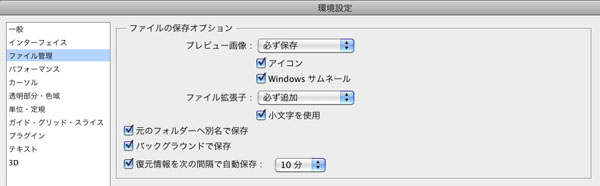
「バックグラウンドで保存」というのは、例えば大容量のファイルを保存する時に相当時間がかかる場合など、従来だと保存が完了しないと次のステップの作業に移れなかったのが、「保存」を実行した瞬間から次のステップの作業に取りかかれるということだ。
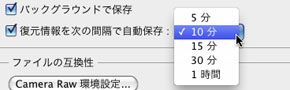
自動保存は、5分から1時間までの5段階で間隔を設定できる。
こうした「保存」など、パソコンにとっては地味な仕事ではあるが、意外とCPUに負荷がかかる仕事でもある。Photoshopのように大容量のデータを扱うソフトにとっては、かえってパフォーマンスを損ねることにもなりかねないので今まで採用されてこなかった、と解釈してよいのだろうか。
Photoshopのパフォーマンスは、もちろんCPUやメモリ、グラフィックカードなどハードウェアに依存する部分は大きいのだが、今回、Adobe Mercury Graphic Engineというソフトエンジンが搭載された。このことで描画性能の向上、ブラシ機能の向上など様々な機能を縁の下から支えてくれることになった。
例えばブラシ機能の強化では、非常にうれしいことを発見した。これは他の記事ではあまり言及されないことかもしれないが、個人的には飛び上がって喜ぶくらいの機能強化である。
それは、ブラシサイズが5000ピクセルまで拡張されたことだ。
昔からず〜っと最大サイズは2500ピクセルまで。扱う画像データが大きくなると相対的にブラシサイズは小さくなるので、もっと大きなサイズが欲しくなるものだが、なぜか今まで変わらなかった。ただしこれは、誰もが望んでいた機能強化とは言えないかもしれない。Web制作の人にとって、5000ピクセルのブラシなど、大きすぎて使い道などないかもしれないからだ。
比較的誰でも使うツールで、目に見えて変化があったのは「切り抜きツール」だ。切り抜き枠が移動するのではなく画像が移動し、切り抜き後の寸法や角度がカーソルに追従しながらリアルタイムで表示される。また、ものさしツールによる角度補正がオプションメニューに配置され、グリッドや対角線がオプション設定できる、など大幅に印象が変わった。
これは言葉で説明するよりも実際に使っていただければ分かることだが、使い勝手の雰囲気が伝わるように操作をムービーでキャプチャーしたので見ていただきたい。
(※画像クリックでムービースタート)

筆者はすぐに慣れたので歓迎しているが、もし、従来の使い勝手にこだわるならば、オプションでクラシックモードに戻すこともできる。
そして、CS5では切り抜きツールのオプションとして遠近法という機能があったが、どこへ行ってしまったのだろう。
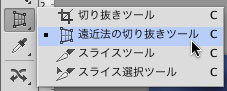
実は、CS6では「遠近法の切り抜きツール」として独立した。
まだまだ、紹介しきれない部分もあると思うが、どの分野のクリエイティブにとってもありがたい機能強化が必ずあるはずで、使い勝手の向上、つまり生産性の向上、そしてクリエイティビティの最大化に役立つのが今回の新バージョンの特徴ではないだろうか。
「Photoshopマジック」と呼ぶに相応しい新機能の数々
CS4以来、「コンテンツに応じる」ツールを増やしてきたPhotoshopだが、今回は「コンテンツに応じるパッチツール」と「コンテンツに応じた移動ツール」が追加された。
「コンテンツに応じるパッチツール」は、従来からある「パッチツール」のオプションとして設定された。
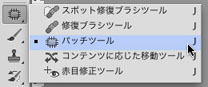

オプション設定で「通常」から「コンテンツに応じる」に切り替える。

そうすると右側のサブメニューも変わり、「適応」の度合いを設定できるようになっている。
早速試してみた。

白身の所をパッチツールで囲んで、右下の赤身のところへ持っていく。

簡単に自動処理で、トロを2つに増やすことができた。
 選択範囲を解除してみると、全く同じ形をコピーしているのではなくて、計算処理で形も変えながらうまく馴染ませていることがわかる。
選択範囲を解除してみると、全く同じ形をコピーしているのではなくて、計算処理で形も変えながらうまく馴染ませていることがわかる。
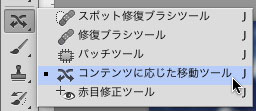
今回新たに増えたツールが、「コンテンツに応じた移動ツール」である。
全く新しいツールなので、どう使えば良いのか手探り状態だったが…その名の通り、対象物を移動できるのだろう、ということで早速試してみた。
 お皿の真ん中にあるシフォンケーキを囲い、少し左へ移動してみる。
お皿の真ん中にあるシフォンケーキを囲い、少し左へ移動してみる。
 移動量の数値がリアルタイムで表示される。この辺、と思ったところでドロップすると、すぐに計算処理が始まる。
移動量の数値がリアルタイムで表示される。この辺、と思ったところでドロップすると、すぐに計算処理が始まる。
 選択範囲を解除してみると、全く違和感なく移動している。
選択範囲を解除してみると、全く違和感なく移動している。
驚きの効果を発揮する「広角補正」フィルター
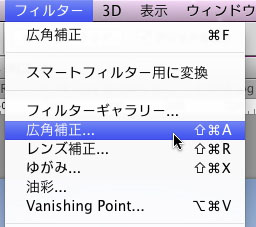
Photoshopマジックの最後として、「広角補正」フィルターを紹介しよう。
今回は簡単にどんなものかということだけ見ていただきたいが、実は奥が深そうだ。魚眼レンズの歪みなどでも、簡単に補正できてしまう機能なのだが、極端な魚眼レンズではなくても、レンズによって違う歪み方を細かく追い込んで補正していくようなこともできそうだ。
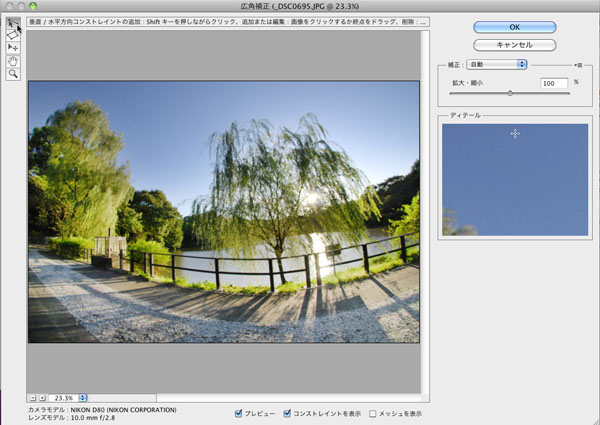 対角魚眼レンズを使った風景スナップ。左上のコンストレイントツールを選択する。
対角魚眼レンズを使った風景スナップ。左上のコンストレイントツールを選択する。
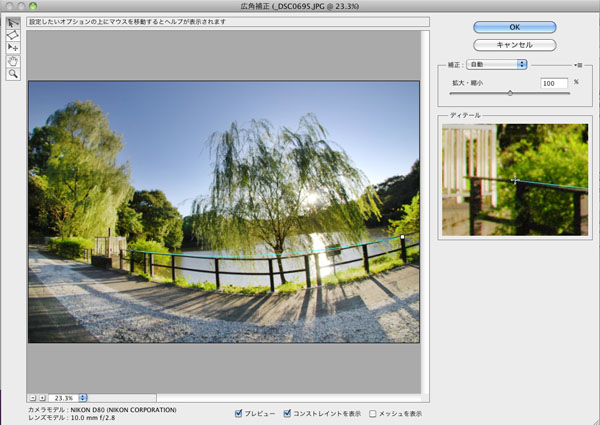 手すりが歪曲に歪んでいるので、起点のポイントからマウスをドラッグしてくると、自然な曲線が自動的に描かれる。終点のポイントまで持っていき、ドロップする。
手すりが歪曲に歪んでいるので、起点のポイントからマウスをドラッグしてくると、自然な曲線が自動的に描かれる。終点のポイントまで持っていき、ドロップする。
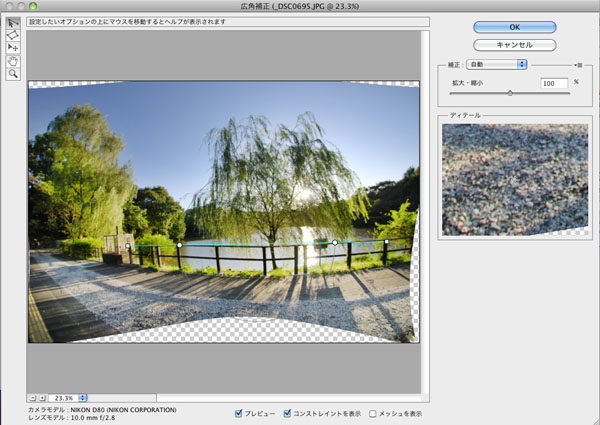 そうすると、魚眼レンズの歪みにそって曲線を描いていたラインが直線になり、補正された。その分周囲が足りなくなるのだが、このまま「OK」にしよう。
そうすると、魚眼レンズの歪みにそって曲線を描いていたラインが直線になり、補正された。その分周囲が足りなくなるのだが、このまま「OK」にしよう。
 画像のない周辺部分を選択し、「コンテンツに応じた塗りつぶし」(これはCS5からある従来の機能)を実行する。そうすると、こんな感じで出来上がる。
画像のない周辺部分を選択し、「コンテンツに応じた塗りつぶし」(これはCS5からある従来の機能)を実行する。そうすると、こんな感じで出来上がる。
本当に簡単な流れだけを紹介したが、実はもっと細かい設定もできる。それは筆者自身も今後の研究課題として掘り下げてみたいので、いつかその機会がくるのを願っておこう。
さて、まだまだ新機能は尽きないが、次回は新しくなったCamera Raw 7.0など残りの新機能を紹介していこう。ベータ版が出たばかりなので、まだ試していない機能も沢山あるが、今のところバグのようなものは感じていない。製品版に関するアナウンスはまだ行なわれていないが、このベータ版の最終使用期限が5月31日なので、その辺が1つの目安かもしれない。
それにしてもこの先60日間もパブリックベータ版を使い倒していると、もう後に戻れなくなってしまうのは確実だ。もちろん、それこそがAdobeの「狙い」なのだろうが、今回はその「狙い」にあえてハマってもいいのではないかと思う。それほどに、今回のPhotoshop CS6は魅力的だ。
基礎テクニック+Nik Collectionで魅力度アップ!Lightroom カラー作品を仕上げるRAW現像テクニック
桐生彩希 著
紙版1,800円+税(電子書籍版1,700円+税)
Lightroom CC/6で写真編集力アップ!作品づくりが上達するRAW現像読本
澤村 徹 著
紙版1,800円+税(電子書籍版1,600円+税)
最新機能をプロの視点で徹底検証Adobe Photoshop CC ハンドブック
PDF版を無償公開中
自動編集機能のガイドブックAdobe Photoshop オート機能完全攻略 CS6/CS5/CS4対応版
竹澤宏 著/玄光社 刊
紙版2,200円+税(電子書籍版1,800円+税)
竹澤宏 Hiroshi Takezawa
1983年、フリーのフォトグラファーとして独立。以来30数年、いまだに業界の片隅に生息中。インテリアや物撮りを中心とした広告写真が主だが、雑誌の取材や執筆もこなせるオールラウンダータイプのフォトグラファー。
http://takezawa-lab.com/
https://www.facebook.com/TakezawaHiroshi
- ロゴ作成など便利に使える「3D」機能
- 「ぼかしギャラリー」の3つのぼかし機能
- 精度の高い「パッチツール」の「コンテンツに応じる」
- 使い勝手のよい「コンテンツに応じた移動ツール」
- 静止画の感覚でビデオ編集ができる「タイムライン」パネル
- フォトグラファーにとって嬉しい出力やマスク作成の改善点
- 「広角補正フィルター」で狙った歪みを取り除く
- Camera Rawの画質と機能の強化ポイント
- すべてのユーザーに注目してほしい「Adobe Creative Cloud」
- 作業効率を向上させる様々な新機能
- 描画速度を大幅に高める「Mercury Graphics Engine」
- Photoshop CS6 パブリックベータ緊急レビュー 第2回
- Photoshop CS6 パブリックベータ緊急レビュー 第1回















